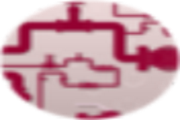Prosimgraphspro是ChemMaths的一个子集应用程序。包含一系列用于模拟过程、绘制/中断2D/3D图形和绘制化学图的应用程序。可定制的模拟包,目前包含5个过程项目。这些项目可以被安排成多种组合,以模拟许多过程。他们甚至可以模拟不同的过程项目,所有这些都取决于一个人的想象力和需求。每个项目都有自己的属性框,可以通过鼠标右键单击显示的项目图片框来访问。每个项目的输入或输出都会受到调整项目属性的影响。ProsimgraphsPro具有3000+数据化合物/元素/蒸汽表等,数学,一般科学信息,元素周期表,图形包。bing juy 可定制的屏幕,图片大小,结构,字体,颜色。媒体播放器界面,内置Web浏览器,可播放音乐,视频,翻录CD,刻录CD等。以及标准/科学计算器,20 + si常数。适合工程、科学专业人员、学生和教育人员。
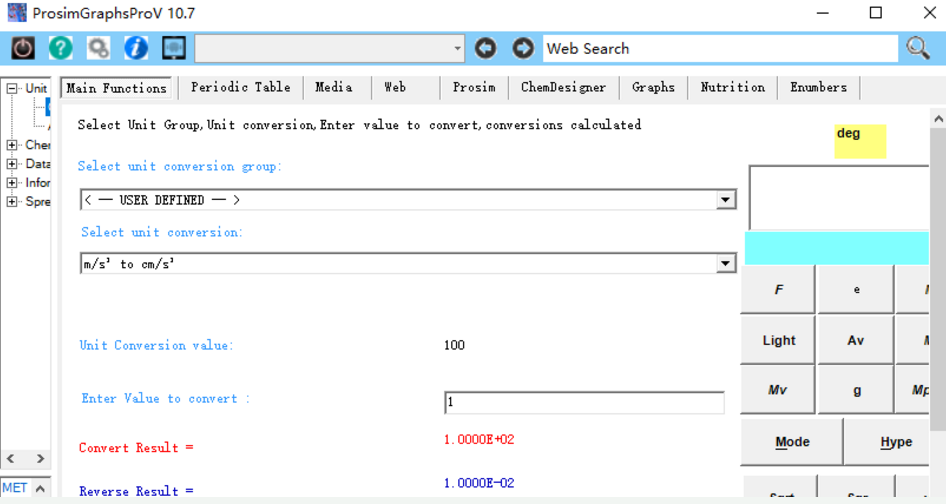
安装激活教程
1、在本站下载并解压
2、安装程序,勾选我接受协议
3、安装目录设置
4、安装完成,运行keygen进行激活
功能特色
1、计算器:
标准/科学计算器,拥有20多个常数,在科学界广泛使用。
2、单位:
Si通用单位转换、Si质量单位转换、平面/时间/温度单位转换:包含20类单位转换,即面积、体积、压力、体积流量等。包含171个单位转换为Si当量。单位可以转换为英制或SI。转换传质和粘度单位。总共31个单元。转换角度、温度和时间单位。总共有14个单元可以来回转换。
3、图表:
图形演示抽屉。允许在12种类型的2D/3D图形中显示数据。即线条、饼图、2d/3d条形图……图形可以轻松地以不同的呈现格式进行操作(标题、图例、轴、背景等都可以进行操作),3d图形可以旋转,图形可以打印,复制到其他程序(通过Windows剪贴板)。图形的统计数据可以很容易地显示(最大值、最小值、回归线等),数据可以手动输入,也可以通过文本文件或Windows剪贴板输入,或者使用图形方程(见下文)或Excel生成。可以保存图形的数据。
4、ChemDesigner-图纸:
化学品展示/绘图包。允许绘制化合物。包含60多个预绘制的结构和符号。文件可以保存和打印出来。
5、Prosim–模拟器:
Prosim是一个可定制的流程设计包。这允许用户设计过程模拟情况。它目前包含了5个过程项目,这些项目可以通过其他项目的影响进行控制。设计可以保存、编辑、打印,过程结果可以在过程运行时保存。
使用帮助
过程模拟帮助
Menu Location > Tools > Prosim – Simulator
1、工具栏选项
删除:
删除选项可删除设备项。单击后,鼠标指针会显示一个问号(?)将鼠标指针放在项目上,然后双击鼠标右键。然后该项目将消失。如果您选择不删除项目,双击鼠标左键,在程序上停止操作。
打印:
打印选项将显示内容发送到打印机。
新建文件:
“新建文件”选项可清除数据和屏幕以创建新设计。它允许选择首先保存当前工作。打开文件选项允许用户打开新文件。当前文件仍将显示,尽管它可能不再可操作,因为打开的文件将覆盖当前系统数据。“保存文件”显示“另存为文件”对话框。
属性:
使用“属性”选项可以调整系统属性。进程时间等(请参阅属性)。“启动进程”选项可启动进程。“停止进程”选项可停止进程。清除数据选项清除系统的网格和数据,但屏幕项目仍然存在。
这组按钮将项目插入屏幕。
2、主菜单
文件菜单(通过鼠标点击或按下alt-f访问)包含以下子菜单:
保存(通过鼠标单击或按s键访问)在“图形方程”对话框中显示“保存”选项卡项。此项允许将显示的图形的数据保存在文件中。(请参阅下面的文件保存)
打印机(通过鼠标单击或按r键访问)显示Windows系统打印机属性对话框。允许更改打印机设置。
打印(通过鼠标单击或按p键访问)在“图形方程”对话框中显示“打印”选项卡项。此项允许将显示的图形的数据保存在文件中。(请参阅下面的打印)
退出(通过鼠标点击或按e键访问)
3、编辑
DELETE LINE(删除线):此选项允许删除任何绘制的图形(如线、圆、箭头、正方形等)。选择后,鼠标指针将显示一个十字,选择屏幕上的第一个点,选择屏幕中的第二个点。将绘制一个框,并且框中所包含的任何绘制图形都将被删除。
注:-框必须包含所有绘制的图形,并且框必须从左上角到右下角绘制,否则绘制的图形将不会被删除。
DELETE ITEM:删除选项可删除设备项目。单击后,鼠标指针会显示一个问号(?)将鼠标指针放在项目上,然后双击鼠标右键。然后该项目将消失。如果您选择不删除项目,双击鼠标左键,在程序上停止操作。
编辑文本:允许编辑绘制的文本项。选择后,将显示属性对话框,切换到文本选项卡。在文本输入框中,将显示屏幕上以前绘制的文本,更改其内容和字体特征,然后按下应用文本按钮。将显示最后绘制的文本,除非使用鼠标选择了其他文本项。
CLEAR ALL(全部清除):清除数据和屏幕。
4、插入:
工艺项目:允许插入工艺项目,包括在设计中。即泵等。该项目将显示在屏幕左侧。通过单击、按住显示项目上的鼠标按钮并移动鼠标,可以将其移动到屏幕的其他部分。
插入文本:允许插入文本。选择后,将显示属性对话框,切换到文本选项卡。在文本多行输入框中输入要显示的所需文本。调整字体特征,完成后单击应用文本按钮,文本将显示在程序的左侧。通过在显示的文本上单击、按住鼠标按钮并移动鼠标,可以将其移动到屏幕的其他部分。
DRAW:显示可能在屏幕上绘制的各种图形项目。即直线、箭头、圆圈和正方形。要绘制这些项目中的任何一个,只需单击项目菜单,鼠标指针将显示一个十字,然后在屏幕上选择两个点,然后绘制图形。一旦选择了第一个点,图形将随着鼠标的移动而显示。
注:如果选择的任何点位于任何插入的工艺项目(即泵)上,则不会绘制任何图形。如果单击泵图形上的某个点,将不会绘制所需的图形。要在流程项目(即泵)旁边绘制图形,请选择流程项目边界之外的一个点。
5、显示:
允许显示网格和计算器。
功能:
允许启动或停止进程
属性:
包括用于更改显示网格的属性以及处理时间长度。